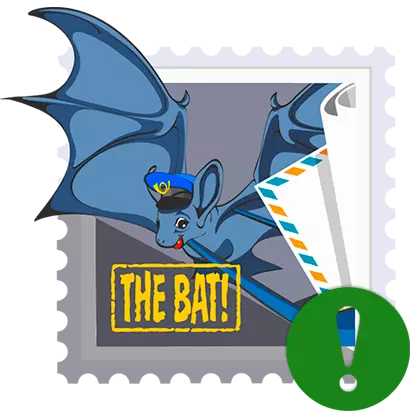
استقرار وموثوقية العمل هي واحدة من الأسباب الرئيسية لاستخدام العميل البريدي بات! على حاسوبك. وعلاوة على ذلك، يمكن أن أيا من نظائرها الحالية من هذا البرنامج التفاخر بمثل هذه الوظائف لإدارة عدد كبير من صناديق آي مال.
مثل أي منتج منتج معقد البرمجيات، وبات! انها ليست في مأمن من الفشل نادرة في العمل. واحدة من هذه الأخطاء هو الخطأ "غير معروف CA شهادة"، وهو القضاء الذي سننظر في هذه المقالة.
انظر أيضا: تخصيص عميل البريد وبات!
كيفية إصلاح الخطأ "شهادة غير معروف CA"
في معظم الأحيان مع وجود خطأ "شهادة غير معروف CA" تواجه المستخدمين بعد إعادة تثبيت نظام التشغيل ويندوز عند محاولة الحصول على البريد على بروتوكول SSL آمن.
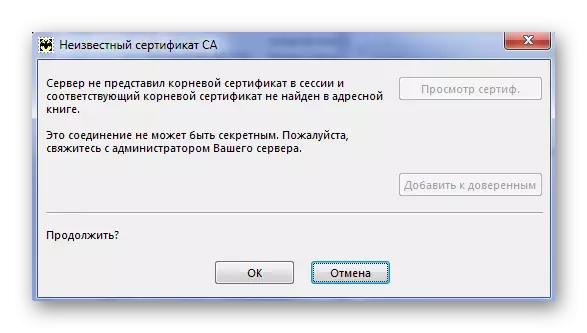
ووصف كامل للمشكلة ينص على أن شهادة SSL الجذر لم يقدم من قبل ملقم البريد في الدورة الحالية، فضلا عن عدم وجود البرنامج في دفتر العناوين.
بشكل عام، فإنه من المستحيل لربط خطأ إلى حالة محددة، ولكن قيمته واضح تماما: وبات! لم يكن لديك شهادة SSL اللازمة في وقت استلام البريد من خادم آمن.
والسبب الرئيسي لهذه المشكلة هو أن Maleler من RITLABS يستخدم مخزن الشهادات الخاصة بها، في حين أن الأغلبية الساحقة من البرامج الأخرى هي المحتوى مع قاعدة بيانات Windows قابلة للتوسيع.
وهكذا، إذا لأي سبب من الأسباب!، أنا أضيف الشهادة المستخدمة في المستقبل وقد بات لتخزين ويندوز، عميل البريد لن يعرف عن هذا وعلى الفور "plud" فيكم مع وجود خطأ.
الأسلوب 1: إعادة تعيين شهادة التخزين
في الواقع، فإن هذا القرار هو الأكثر بسيطة ومفهومة. كل ما نحتاج إليه هو جعل بات! إعادة طرح كامل قاعدة البيانات شهادة CA.
ومع ذلك، في البرنامج نفسه، لا يعمل هذا الإجراء. للقيام بذلك، تحتاج إلى تعليق تماما وبات !، ثم حذف "rootca.abd" وملفات "thebat.abd" من الدليل عميل البريد الرئيسي.
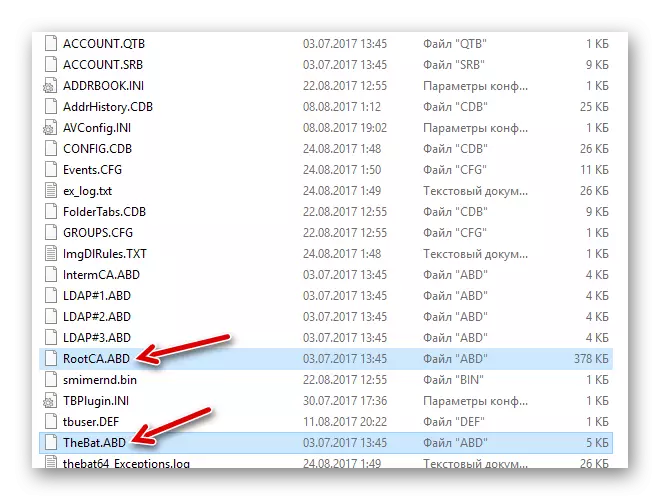
الطريق إلى هذا المجلد يمكن العثور عليها في القائمة العميل "خصائص" - "إعداد" - "النظام" في البند "الرمز البريدي كتالوج".
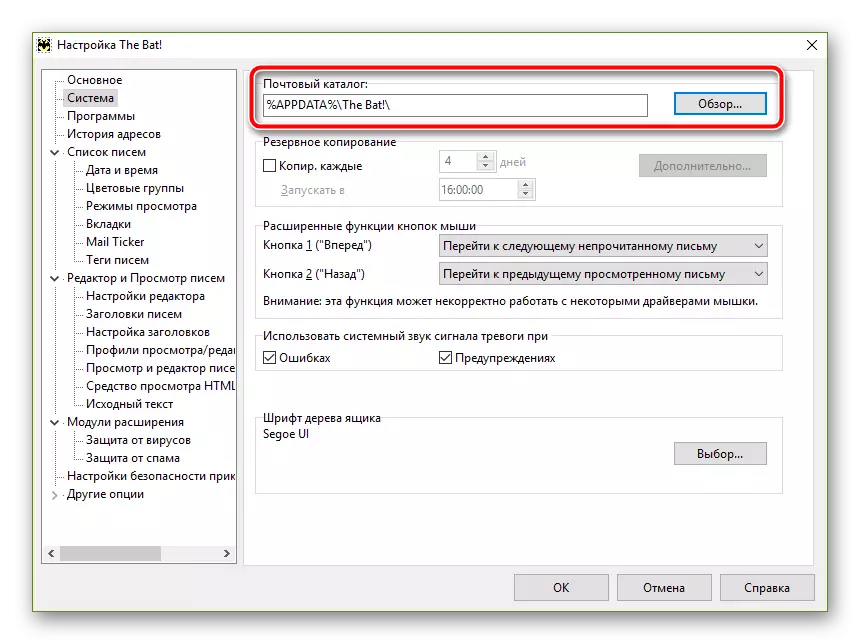
افتراضيا، موقع النشرة المصورة مع البيانات Malera هو:
C: \ المستخدمين \ اسم_المستخدم \ APPDATA \ التجوال \ الخفافيش!
هنا "اسم المستخدم" هو اسم حسابك في نظام ويندوز.
الطريقة 2: تمكين "مايكروسوفت CryptoAPI"
إلغاء خطأ آخر هو التبديل إلى نظام تشفير Microsoft. عند تغيير Cryptoproder، سنرجم تلقائيا الخفافيش! لاستخدام تخزين النظام للشهادات وبالتالي استبعاد تعارضات قواعد البيانات.
من السهل جدا تنفيذ المهمة أعلاه: نذهب إلى "الخصائص" - "S / MIME و TLS" وفي "تنفيذ شهادات S / MIME و TLS"، قم بتمييز عنصر "Microsoft Cryptoapi".
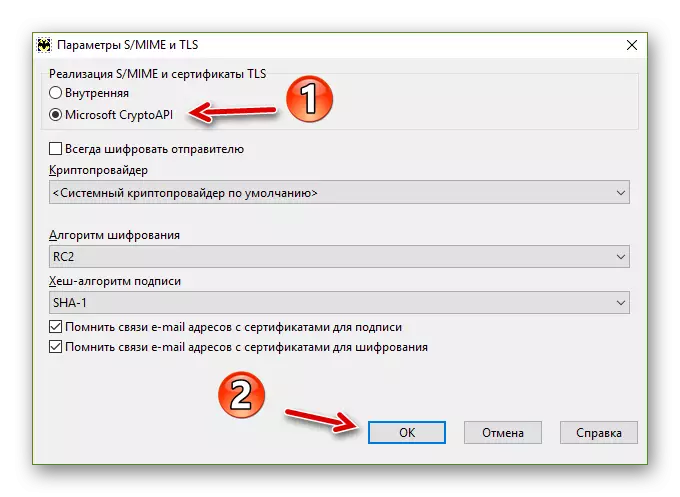
ثم انقر فوق "موافق" وأعد تشغيل البرنامج لتطبيق معلمات جديدة.
ستمنع كل هذه الإجراءات غير المعقدة بالكامل من الخطأ "شهادة CA غير معروفة" في الخفافيش!
